
Deschideți imaginea cu sigla din program. Mai întâi trebuie să scăpăm de fundal. În cazul logo-ului pentru acest scop, este potrivită o selecție eliptică - selectați sigla, inversați (selectați> invers) și apăsați tasta - Ștergeți (Del.) De pe tastatură. Culoarea fundalului trebuie să fie albă.

Dacă doriți să lăsați sigla în culorile originale, convertiți culoarea albă într-un canal alfa (culoare> culoare în canal alfa> ok) și încadrați-o, apoi treceți la ultimul pas. Atenție: în acest caz, culoarea periei nu va fi afectată de culoarea selectată în paletă.
Nu toata lumea va place acest lucru, astfel ca, in urmatorul pas, ne vom transforma imaginea in nuante de gri, adica alb și negru (culoare> decolorare> ok).
Conversia imaginii de la RGB la tonuri de gri (imagine> mod> tonuri de gri> ok) și încadrați-o cu instrumentul corespunzător.

Puteți să o lăsați în acest fel, dar nu este cea mai bună opțiune pentru ca peria să arate bine, să facă dragonul negru și fundalul în spatele lui alb. Pentru aceasta folosim diferite metode de selecție și radiere, probabil voi descrie acest punct în detaliu într-una din lecții.
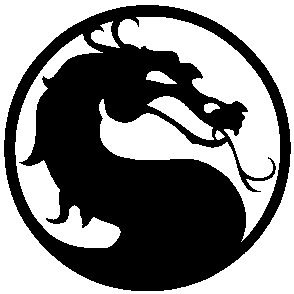
Perie nouă în acțiune
Asta este, multumesc tuturor pentru moment!)
Articole similare
Trimiteți-le prietenilor: